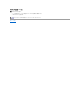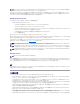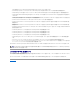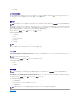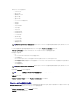Users Guide
l SOL 有効
l IP アドレスソース
l IP アドレス
l IP サブネット
l IP ゲートウェイ
l MAC アドレス
BMC ユーザーの設定
BMC ユーザーは リモートアクセス ページを使って設定できます。このページは次のパスを参照してアクセスできます。
1. システム オブジェクトをクリックします。
2. メインシステムシャーシ オブジェクトをクリックします。
3. リモートアクセス オブジェクトをクリックします。
4. ユーザー タブをクリックします。
リモートアクセスユーザー ウィンドウには、BMC ユーザーとして設定できるユーザーについての情報が表示されます。
5. ユーザー ID をクリックすると、新規または既存の BMC ユーザーを設定できます。
リモートアクセスユーザー設定 ウィンドウでは、特定の BMC ユーザーを設定できます。
6. 次の一般情報を指定します。
l ユーザーを有効にする を選択すると、ユーザーが有効になります。
l ユーザー名 フィールドにユーザーの名前を入力します。
l パスワードの変更 チェックボックスを選択します。
l 新しいパスワード フィールドに新しいパスワードを入力します。
l パスワードの確認 フィールドに新しいパスワードを再入力します。
7. 次のユーザー特権を指定します。
l 最大 LAN ユーザー特権レベル制限を選択します。
l 許可する最大シリアルポートユーザー特権を選択します。
l Dell PowerEdge x9xx システムでは、[シリアルオーバー LAN を有効にする] を選択してシリアルオーバー LAN を有効化します。
8. 変更の適用 をクリックして変更を保存します。
9. リモートアクセスユーザーウィンドウに戻る をクリックすると、リモートアクセスユーザー ウィンドウに戻ります。
BMC プラットフォームのイベントフィルター警告の設定
ServerAdministratorInstrumentationServiceを使用して、プラットフォームのイベントフィルタ(PEF)パラメータや警告の宛先など最も適切な BMC 機能を設定できます。
1. システム オブジェクトをクリックします。
2. 警告管理 タブをクリックします。
3. プラットフォームイベント をクリックします。
プラットフォームイベント ウィンドウでは、特定のプラットフォームイベントに個別の処置をとることができます。 シャットダウン処置を行うイベントを選択して、選択し処置の警告を生成することが
できます。 また、選択した IP アドレスの宛先に警告を送信することもできます。
メモ:BMC ユーザーは、ServerAdministratorまたはオペレーティングシステムから割り当てられたり作成されたユーザーとは無関係に作成されます。
メモ:RAC がインストールされている場合、6 つの追加ユーザーエントリが設定可能です。 これによりユーザー合計数は 16 になります。 BMC および RAC ユーザーに対しても同じユ
ーザー名およびパスワードの規定が適用されます。 DRAC 5 がインストールされると、すべての 16 ユーザーエントリは RAC に割り当てられます。